विंडोज 11/10/8/7 पर आंशिक स्क्रीनशॉट लेने के 3 तरीके
विंडोज 11/10/8/7 पर उच्च गुणवत्ता के साथ जल्दी से स्क्रीनशॉट लेने के लिए सबसे अच्छा टूल प्राप्त करें:
- "AnyRec स्क्रीन रिकॉर्डर" लॉन्च करें > "स्नैपशॉट" पर क्लिक करें > इच्छित आंशिक क्षेत्र चुनने के लिए अपने माउस को खींचें > "संपादित करें" और "सहेजें"।
100% सुरक्षित
100% सुरक्षित
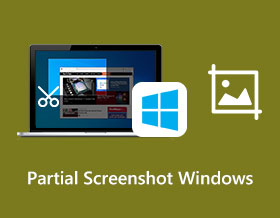
स्क्रीन कैप्चर करते समय, आपको सब कुछ कैप्चर करने की ज़रूरत नहीं है, बल्कि अनावश्यक भागों के बिना सिर्फ़ एक खास भाग को कैप्चर करने की ज़रूरत है। तो, क्यों न विंडोज़ पर आंशिक स्क्रीनशॉट लें सीधे? चाहे आप किसी प्रोजेक्ट पर काम कर रहे हों, किसी तकनीकी समस्या का निवारण कर रहे हों, या दोस्तों या सहकर्मियों के साथ कुछ दिलचस्प साझा कर रहे हों, केवल महत्वपूर्ण चीज़ के साथ छवि कैप्चर करना बेहतर है। पूर्ण स्क्रीनशॉट को क्रॉप या संपादित करने की आवश्यकता नहीं है, बस Windows 11/10/8/7 पर आंशिक स्क्रीनशॉट लेने के 3 तरीके जानने के लिए इस लेख का पालन करें।
गाइड सूची
भाग 1: विंडोज़ 11/10/8/7 पर आंशिक स्क्रीनशॉट कैसे लें भाग 2: आंशिक स्क्रीनशॉट लेने के लिए विंडोज स्क्रीनशॉट शॉर्टकट का उपयोग करें भाग 3: विंडोज़ आंशिक स्क्रीनशॉट के बारे में अक्सर पूछे जाने वाले प्रश्नभाग 1: विंडोज़ 11/10/8/7 पर आंशिक स्क्रीनशॉट कैसे लें
विंडोज/मैक पर त्वरित आंशिक स्क्रीनशॉट कैप्चर के लिए, इससे बेहतर कोई टूल नहीं है AnyRec Screen Recorderयह आपकी स्क्रीन कैप्चर करने, वीडियो रिकॉर्ड करने और बहुत कुछ करने के लिए कस्टमाइज़्ड हॉटकी प्रदान करता है। यह गेमप्ले, ऑनलाइन मीटिंग आदि जैसी विभिन्न गतिविधियों के लिए आदर्श रिकॉर्डर है। कैप्चर करते समय आप स्क्रीनशॉट क्षेत्र को लचीले ढंग से बदल सकते हैं। इसके अलावा, यह किसी भी छवि प्रारूप में उच्च-गुणवत्ता वाले आउटपुट की गारंटी देगा।

विंडोज 11/10/8/7 पर आंशिक क्षेत्र या पूर्ण स्क्रीन के साथ स्क्रीनशॉट लें।
स्क्रीनशॉट को पीएनजी, जेपीईजी, जीआईएफ, बीएमपी और टीआईएफएफ जैसे विभिन्न फ़ाइल प्रकारों में सहेजें।
स्क्रीन पर पिन, विंडो स्क्रॉल करना और ड्राइंग जैसे फोटो संपादन प्रदान करें।
फ़ोन, वेबकैम, गेमप्ले, वीडियो और मीडिया सामग्री के लिए उत्कृष्ट स्क्रीनशॉट।
100% सुरक्षित
100% सुरक्षित
स्टेप 1।अपने विंडोज/मैक पर AnyRec स्क्रीन रिकॉर्डर डाउनलोड करें और लॉन्च करें। उसके बाद, मुख्य मेनू से "स्नैपशॉट" बटन पर क्लिक करें।
100% सुरक्षित
100% सुरक्षित
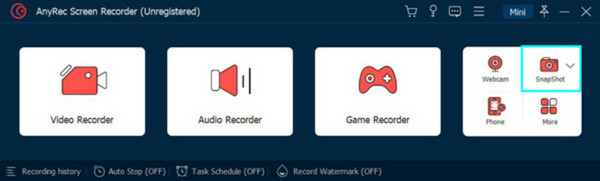
चरण दो।आपका कर्सर एक क्रॉस-ग्रिड में बदल जाएगा, जिसे आप आंशिक स्क्रीनशॉट लेने के लिए पूरी स्क्रीन पर ग्लाइड कर सकते हैं। आप खुली हुई विंडो पर क्लिक करने और उसे चुनने के लिए केंद्र का भी उपयोग कर सकते हैं।
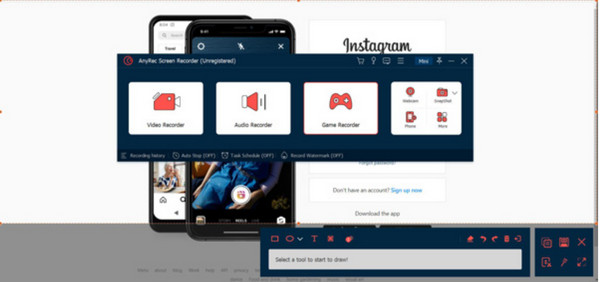
चरण 3।ड्राइंग टूल्स से चित्र संपादित करें। "सहेजें" बटन पर क्लिक करके आउटपुट सहेजें। चरणों को दोहराकर विंडोज़ पर एक और आंशिक स्क्रीनशॉट कैप्चर करें।
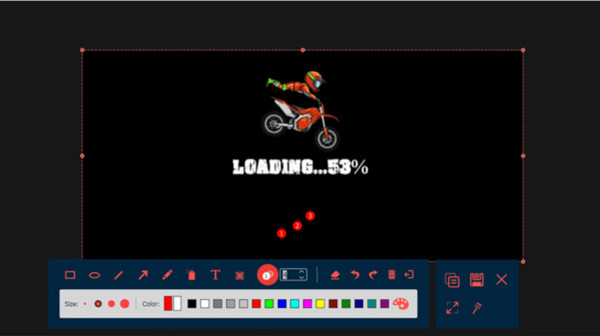
100% सुरक्षित
100% सुरक्षित
भाग 2: आंशिक स्क्रीनशॉट लेने के लिए विंडोज स्क्रीनशॉट शॉर्टकट का उपयोग करें
विंडोज अलग-अलग सिस्टम वर्जन के लिए अलग-अलग स्क्रीनशॉट शॉर्टकट भी प्रदान करता है, इसलिए आपको अपने विंडोज पर स्क्रीनशॉट लेने के लिए सही शॉर्टकट ढूंढना चाहिए। और कभी-कभी, शॉर्टकट ब्लॉक किए गए पेज, प्राइवेसी प्रोटेक्ट और बहुत कुछ के कारण काम नहीं कर सकते हैं। इसके अलावा, आपके लिए कोई संपादन सुविधाएँ नहीं हैं। अब, देखें कि शॉर्टकट कुंजियों के साथ विंडोज 7/8/10/11 पर आंशिक रूप से स्क्रीनशॉट कैसे लें।
1. विंडोज 7 पर शॉर्टकट
स्टेप 1।आपके कीबोर्ड पर प्रिंटस्क्रीन बटन दबाने से पूरी स्क्रीन कैप्चर हो जाएगी। एकमात्र सक्रिय विंडो कैप्चर करने के लिए "Alt + PrintScreen" एक साथ दबाएँ।
चरण दो।वैकल्पिक रूप से, अपने कीबोर्ड पर "विंडोज़" दबाएं और स्टार्ट विंडो पर स्निपिंग टूल टाइप करें। एक बार ऐप लॉन्च होने के बाद, "नया" बटन पर क्लिक करें और कैप्चर करने के लिए क्षेत्र चुनें।
2. विंडोज 8/10/11 पर शॉर्टकट
स्टेप 1।अपने कीबोर्ड पर "विंडोज" और "प्रिंटस्क्रीन" कुंजी एक साथ दबाएं। आपको अपनी स्क्रीन पर एक शटर दिखाई देगा. कैप्चर की गई फ़ोटो डिफ़ॉल्ट रूप से सहेजी जाएगी.
चरण दो।चित्र को संपादित करने और अवांछित भागों को हटाने के लिए पेंट ऐप का उपयोग करें। फ़ाइल एक्सप्लोरर खोलने और स्क्रीनशॉट का चयन करने के लिए "विंडोज़" और "ई" कुंजी दबाएं।
भाग 3: विंडोज़ आंशिक स्क्रीनशॉट के बारे में अक्सर पूछे जाने वाले प्रश्न
-
1. आंशिक स्क्रीनशॉट के लिए विंडोज़ पर गेम बार का उपयोग कैसे करें?
यदि आप अपने गेमप्ले को अपने कंप्यूटर पर कैप्चर करना चाहते हैं, तो विंडोज 10 और 11 पर गेम बार का उपयोग करें। सेटिंग्स पर जाएं और Xbox गेम बार खोजें। इसे सक्रिय करने के लिए स्विच पर टॉगल करें। एक बार हो जाने पर, दबाएँ Windows कुंजी और जी एक ही समय में। अपनी स्क्रीन पर स्क्रीनशॉट लेने के लिए कैमरा बटन पर क्लिक करें।
-
2. विंडोज़ पर क्रॉप करने के लिए स्क्रीनशॉट को कैसे संपादित करें?
यदि आपके पास अतिरिक्त हिस्सों वाला स्क्रीनशॉट है, तो आप इसे पेंट ऐप पर संपादित कर सकते हैं। फोटो संपादक खोलें और फ़ाइल मेनू पर जाएँ। खोलें का चयन करें और फ़ोल्डर से स्क्रीनशॉट ब्राउज़ करें। अपलोड करने के बाद, शीर्ष टूलबार से चयन विकल्प का उपयोग करें। वह भाग चुनें जिसे आप रखना चाहते हैं, फिर अवांछित भागों को हटाने के लिए क्रॉप बटन पर क्लिक करें।
-
3. मैक पर आंशिक रूप से स्क्रीनशॉट कैसे लें?
3. डिफ़ॉल्ट रूप से, आप दबाकर मैक पर अपनी स्क्रीन के एक हिस्से का स्क्रीनशॉट ले सकते हैं कमांड+शिफ्ट+4. आपका कर्सर एक क्रॉसहेयर में बदल जाएगा, जिसे आप उस हिस्से को चुनने के लिए खींच सकते हैं जिसे आप कैप्चर करना चाहते हैं। एक बार जब आप माउस बटन छोड़ देंगे, तो स्क्रीनशॉट कैप्चर हो जाएगा और पीएनजी फ़ाइल के रूप में सहेजा जाएगा।
निष्कर्ष
निष्कर्ष निकालने के लिए, अपनी स्क्रीन से सामग्री कैप्चर करने से आपको जानकारी को कॉपी करने या दूसरों के साथ साझा करने का एक आसान तरीका मिलता है। कैसे सीखें के बाद विंडोज़ पर आंशिक रूप से स्क्रीनशॉट लें, आप बिना किसी प्रतिबंध के तस्वीरें खींच सकते हैं और उन्हें पेंट और जैसी अंतर्निहित सुविधाओं के साथ संपादित कर सकते हैं विंडोज़ 11/10/8/9 पर स्निपिंग टूल. AnyRec स्क्रीन रिकॉर्डर भी एक सहायक उपकरण है जो आपको ऑनस्क्रीन गतिविधियों को सर्वोत्तम गुणवत्ता में कैप्चर करने की अनुमति देता है। मजबूत विकल्प के साथ, स्क्रीनशॉट लेना, गेमप्ले कैप्चर करना और ऑनलाइन मीटिंग इतना आसान और मजेदार कभी नहीं रहा।
100% सुरक्षित
100% सुरक्षित
